Lünka-tööriist Adobe InDesignis on kasulik vahend, mis võimaldab paindlikult reguleerida objektide vahelist kaugust. See võimaldab sul kiirelt ja täpselt kohandada vahemaid raamide, piltide ja teiste kujunduselementide vahel, muutmata üksikute objektide suurust ega asendit. Selles juhendis näitan samm-sammult, kuidas kasutada lünka-tööriista tõhusalt, et muuta oma kujundused korrektsed ja professionaalsed. Alustame ja avastame selle praktilise tööriista eelised!
Kasutades lükketiimikut (kiirklahv U), saad muuta objektide vahelist kaugust trükipaberil, kahjustamata objektrame. Peale lükke-tööriista valimist ja kursori asetamist objekti kõrvale, muutub kohe nähtavaks topeltnoole, mis näitab kaugust naaberobjekti või ülemise või küljelise leheääre suhtes.
Kauguse väärtust saab lugeda Juhtribal.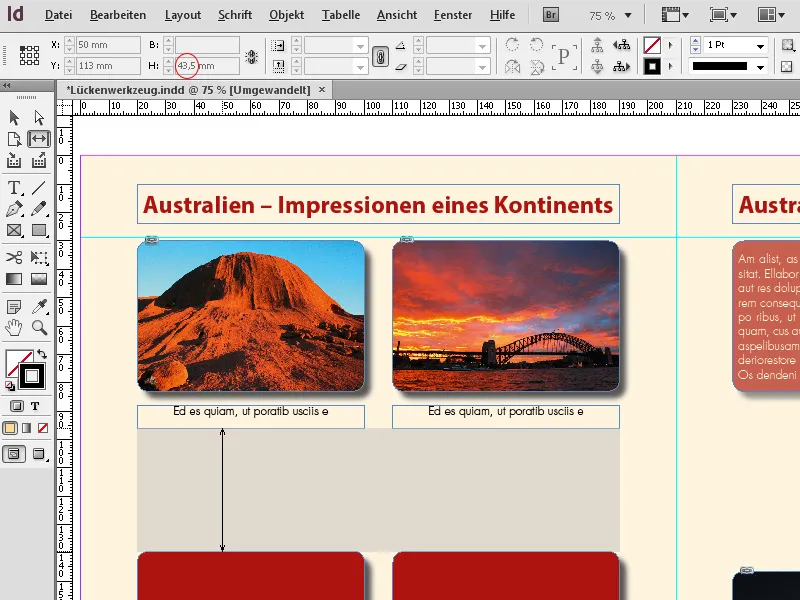
Nüüd on mitmeid võimalusi kaugust muuta:
Liigutades piirkonda hiireklahvi all hoides, suurendad või vähendad seda piirkonda ja samal ajal ka vastavate objektrane.
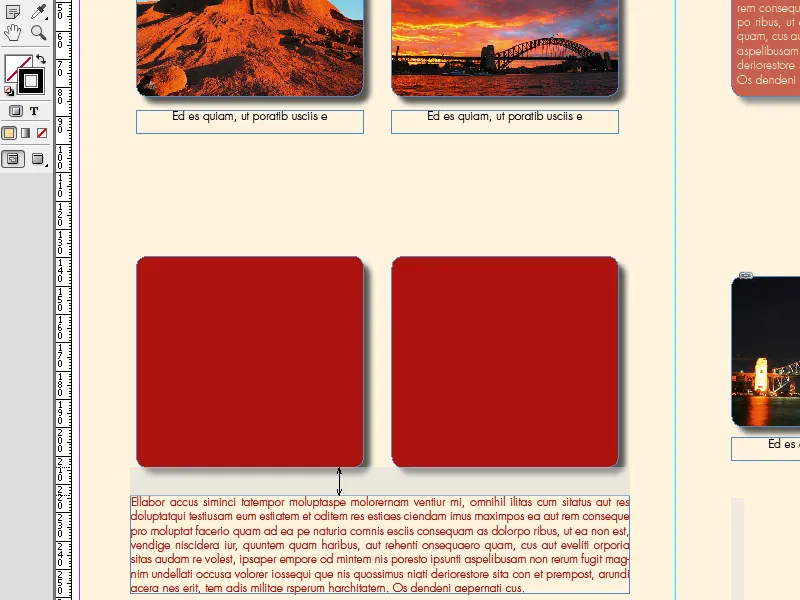
Objektramide sisu käitub vastavalt Objektisätetega (nt muutub skaala vastavalt seadistusele Automaatsed kalibreerimised).
Naaberobjektid suurenevad või vähenevad, samal ajal kui vahele jäävad objektiääred jätkavad oma positsiooni hoidmist.
Kui vajutada ka Alt-klahvi, liiguvad naaberobjektid paralleelselt üksteisega. Nad jätkavad oma algset suurust.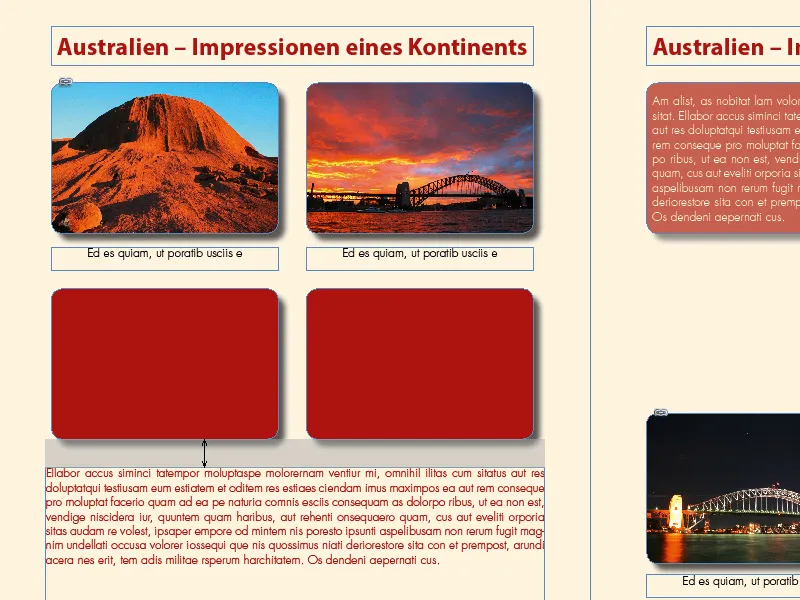
Vajutades ka Alt- ja Ctrl-klahvi, väikestatakse ainult ruumi naaberobjektide vahel.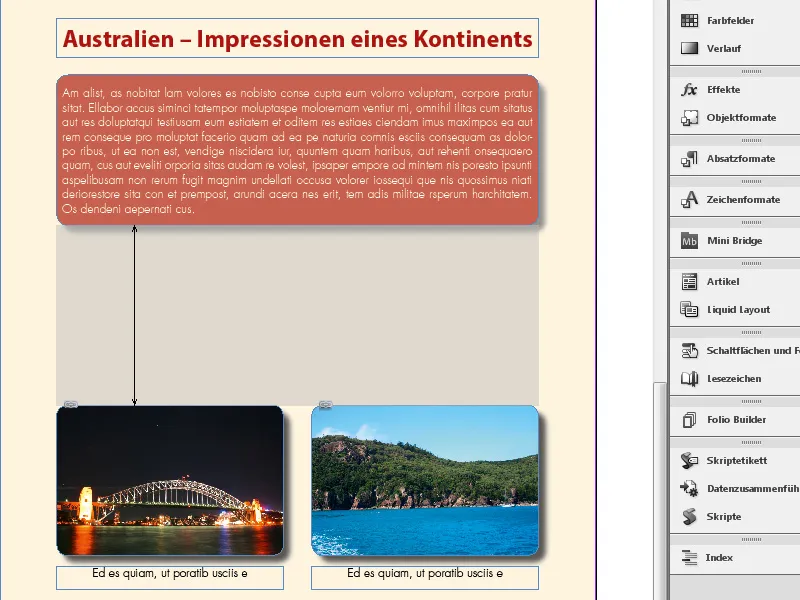
Need liiguvad üksteisele lähemale või kaugemale, muutmata sealjuures oma enda suurust.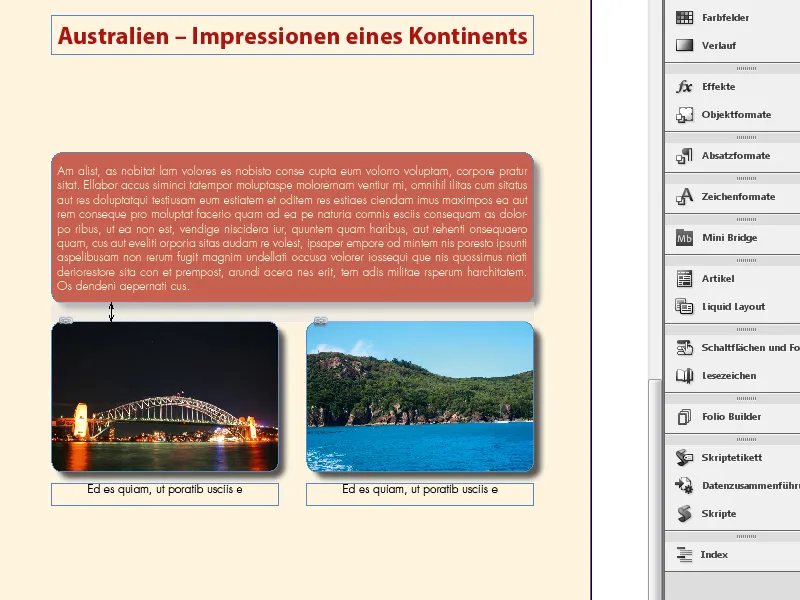
Vajutades Ctrl-klahvi, skaalub ka kaugus kahe naaberobjekti vahel - need muudavad aga vastavalt ka oma suurust.
Selleks, et pildid ja graafika koos muutuvate raamidega kasvaksid, peab olema aktiveeritud raami kohandamise valik Automaatsed kalibreerimised.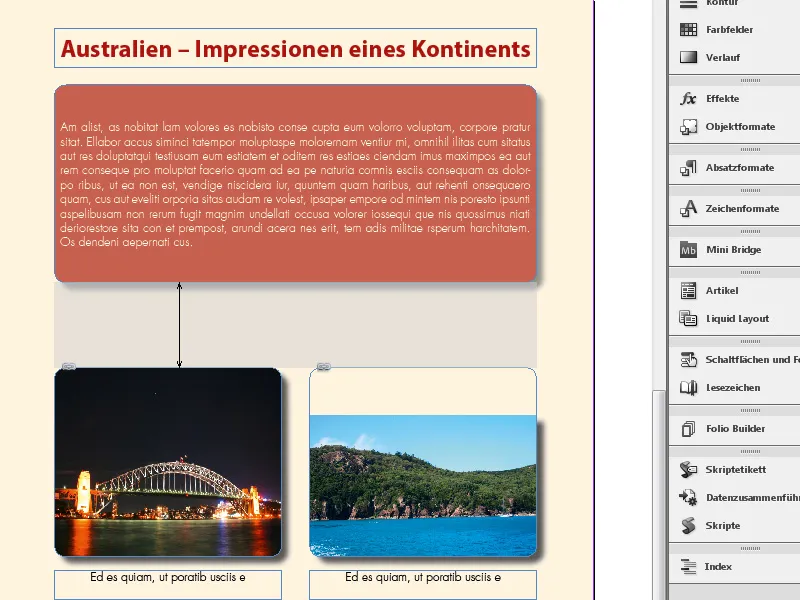
Nii saab kujunduste kohandamine mitme mõjutatud objekti puhul teostada ühtlaselt, intuitiivselt ja ajasäästvalt.
Lükke-tööriist Adobe InDesignis on praktiline vahend raamide vahelise kauguse kiireks ja lihtsaks kohandamiseks. Siin on parimad näpunäited, kuidas tööriista efektiivselt kasutada:
1. Objektide vaheliste lünkade kiirem kohandamine
Lükke-tööriist võimaldab sul dünaamiliselt muuta kaugust mitme raami (pildi- või tekstiraam) vahel:
- Nii tehakse: Vali lükke-tööriist (kiirklahv: U) ja liiguta hiirekursor lünkade lähedale kahe või enama raami vahel. Lüngad muutuvad esile tõstetud.
- Liiguta lünka, et seda suurendada või vähendada.
- Näpunäide: Hoia vajutatuna Shift-klahvi, et muuta vaid lünga suurust, ilma raame endid liigutamata.
2. Raamide proportsioonide säilitamine
- Näpunäide: Hoia vajutatuna Ctrl- (Windows) või Cmd-klahvi (Mac), kui kohandad lünka. Nii jäävad raamid proportsionaalseks ja muudavad suurust vastavalt lüngade muutusele.
- Eelis: Ideaalne, et hoida kujundust sümmeetrilisena ja saavutada harmooniline välimus.
3. Täpne kontroll keerukate kujunduste jaoks
Lükke-tööriist töötab eriti hästi ruudustikukujunduste puhul, kus on palju objekte:
- Kui soovid muuta kaugust ainult teatud raamide vahel, hoia vajutatuna Alt-klahvi. See tagab, et kohandatakse vaid naabruses asuvad raamid, mõjutamata kogu kujundust.
- Näpunäide: Kombineeri lükke-tööriist intelligentsete juhetega (Vaade → Ruudustik ja juhised → Lülita sisse intelligentsete juhete), et järgida täpseid kaugusi.
Lisanduv professionaalne näpunäide: Ühtlased lüngad suurtes projektides
Palju lehekülgi sisaldavate projektide (nt ajakirjad) puhul saad kiiresti seatud standardseid lünki lükke-tööriista abil. Hoia samal ajal vajutatuna Shift-klahvi, et tagada kohandused on globaalsed ja ühtlased.
Lünkade tööriist säästab aega ja võimaldab teil kujundada paigutusi tõhusalt ja professionaalselt!


